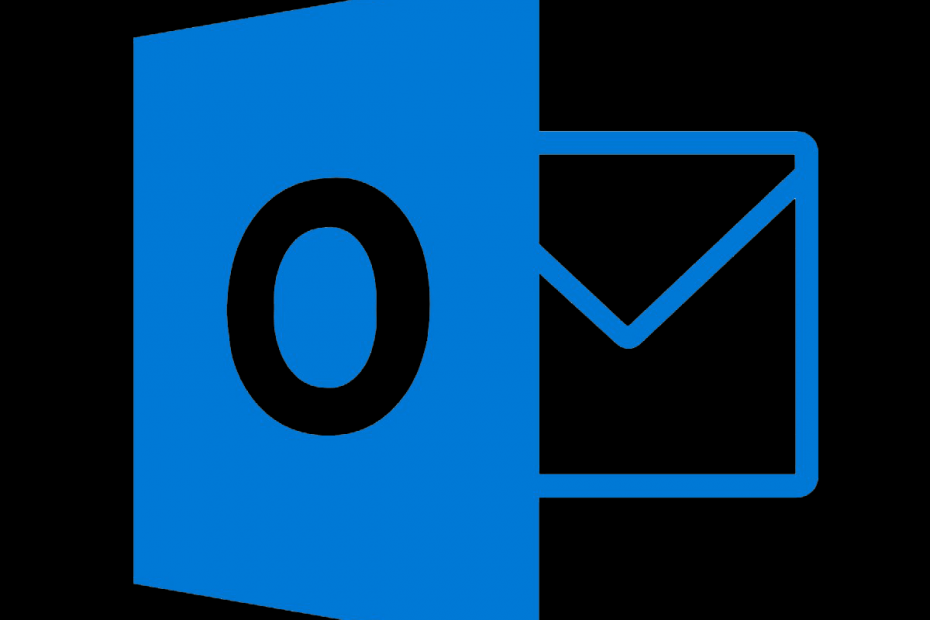
Це програмне забезпечення буде підтримувати ваші драйвери та працювати, тим самим захищаючи вас від поширених помилок комп’ютера та несправності обладнання. Перевірте всі свої драйвери зараз у 3 простих кроки:
- Завантажте DriverFix (перевірений файл завантаження).
- Клацніть Почніть сканування знайти всі проблемні драйвери.
- Клацніть Оновлення драйверів отримати нові версії та уникнути несправностей системи.
- DriverFix завантажив 0 читачів цього місяця.
Сервер RPC недоступний - поширена помилка, і вона трапляється у багатьох мережевих службах, а не тільки Outlook. Сервер віддаленого обробки викликів - це протокол, який дозволяє програмам на одному ПК отримати доступ до певних служб програми на ПК, який знаходиться в одній мережі. Це досить важливо для безперебійного робочого процесу в мережі.
Сьогодні ми покажемо вам, як виправити помилку та дозволити Outlook працювати без зупинки.
Як виправити помилку Outlook, недоступну для сервера RPC?
1. Перевірте брандмауер
Перше, що потрібно зробити, це підтвердити, що серверу RPC дозволено спілкуватися через брандмауер Windows. Дозволити йому вільно спілкуватися просто, тому ось як це зробити:
- На панелі пошуку Windows введіть Брандмауер і виберіть Дозволити програму через брандмауер Windows.
- Клацніть Змінити налаштування.
- Переконайтеся, що Віддалена допомога має доступ як до приватних, так і до публічних мереж.
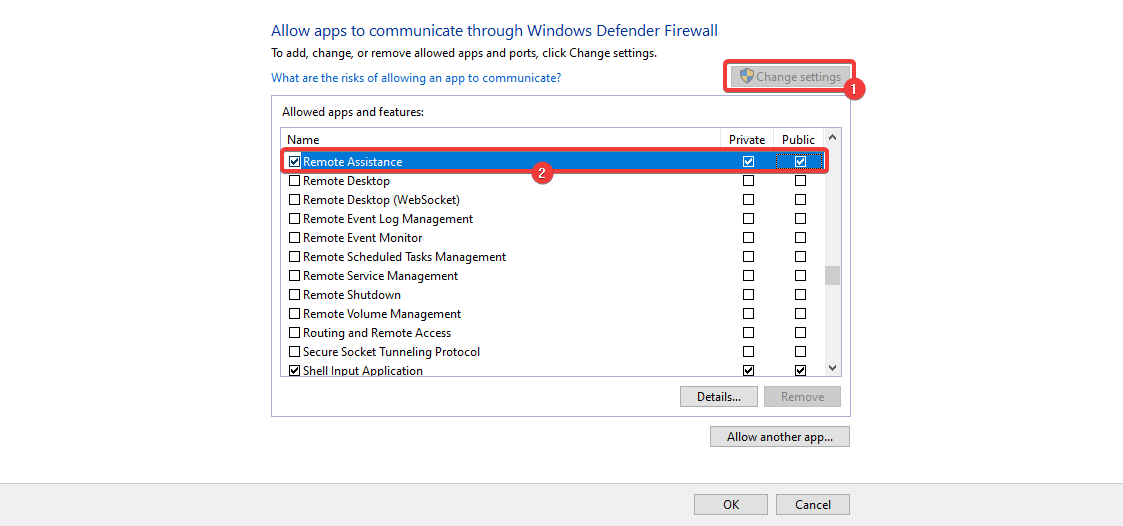
- Підтвердьте зміни, перезавантажте ПК та шукайте вдосконалення.
2. Переконайтеся, що служби, пов’язані з RPC, запущені
Наступне, що потрібно зробити, - це забезпечити роботу служб, пов’язаних з RPC. Зазвичай вони запускаються автоматично, але існує більше кількох повідомлень про те, що система їх вимикає. Виконайте такі дії, щоб увімкнути їх:
- Натисніть клавішу Windows + R, щоб відкрити командний рядок Виконати.
- Введіть Services.msc і натисніть Enter.
- Тепер знайдіть ці 3 служби та переконайтесь, що вони працюють:
Виклик віддаленої процедури Локатор
Диспетчер підключень до віддаленого доступу
і Диспетчер автоматичного підключення до віддаленого доступу. - Якщо вони не працюють, відкрийте кожну службу окремо та встановіть Тип запуску до Автоматичний.
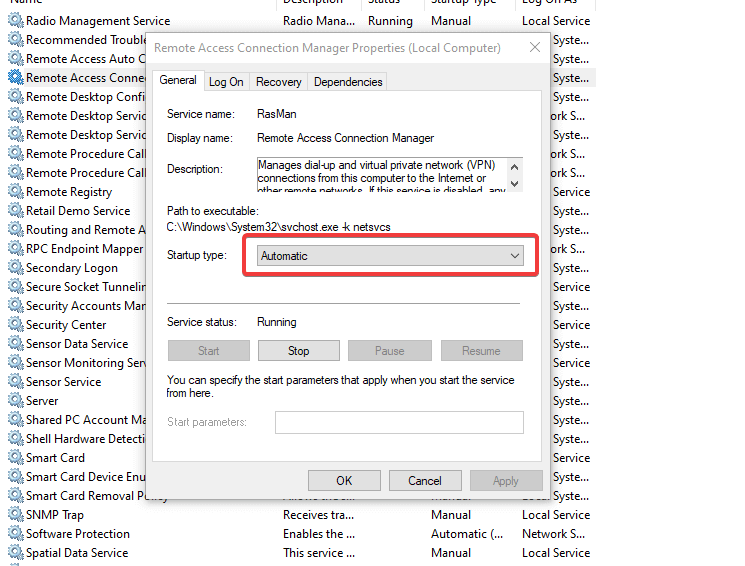
Ми багато писали про проблеми із сервером Outlook. Перегляньте ці посібники для отримання додаткової інформації.
3. Промийте DNS
Наступним кроком, коли служби працюють у фоновому режимі, є очищення DNS та оновлення IP. Це, мабуть, допомогло багатьом користувачам мати справу з помилкою недоступного сервера RPC в Outlook.
Виконайте наступні дії, щоб очистити DNS та оновити IP:
- На панелі пошуку Windows введіть CMD.
- Клацніть правою кнопкою миші на командному рядку та запустіть його як адміністратор.
- У командному рядку введіть такі записи та натисніть Enter після кожного:
ipconfig/flushdns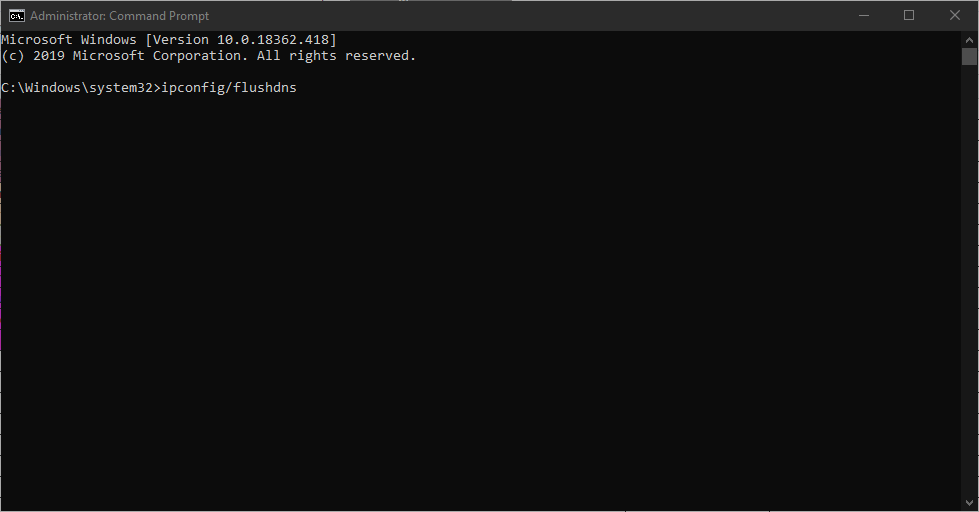
ipconfig / registerdns
ipconfig / випуск
ipconfig / оновити
скидання winsock - Перезавантажте ПК і спробуйте знову отримати доступ до Outlook.
4. Відновити Outlook
Нарешті, ви можете спробувати відновити Outlook. Це надумане рішення, але іноді може допомогти. Виконайте наведені нижче дії, щоб переінсталювати Outlook на ПК:
- У меню «Пуск» відкрийте Панель управління.
- Виберіть Додавання або видалення програм.
- Клацніть на Office і виберіть Змінити.
- Виберіть Ремонт встановлення та шукайте зміни.
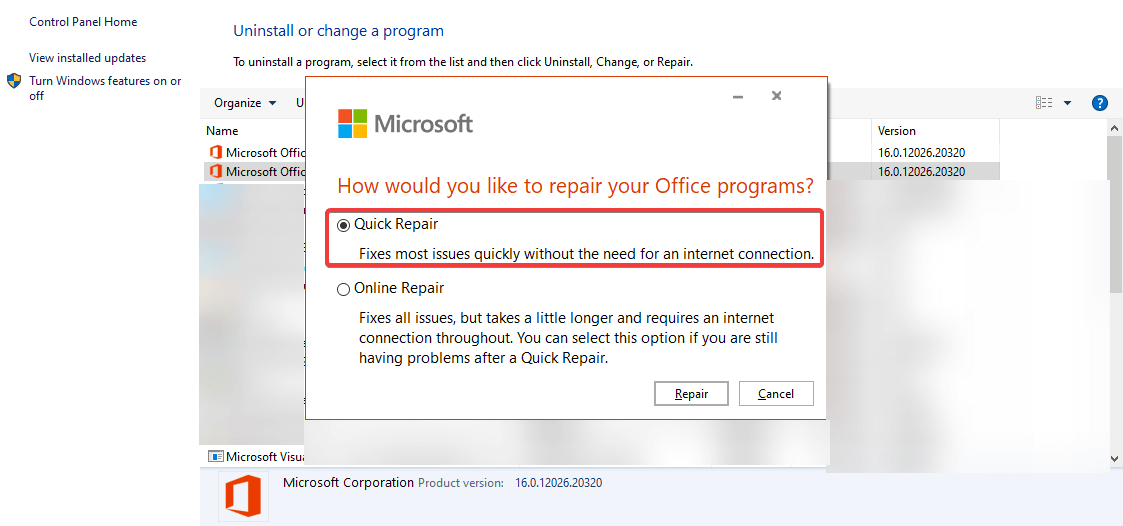
Це повинно бути, що стосовно сервера RPC недоступна помилка Outlook. Якщо ми допомогли вам, обов’язково повідомте нам про це в розділі коментарів нижче.
ПОВ'ЯЗАНІ ІСТОРІЇ, ЩО ВИ ПОВИННІ ПОТРЕБИТИ
- Не вдається відобразити список адрес у Outlook
- Клієнт Outlook показує відключене повідомлення в Windows 10
- Як позбутися помилки відповідності імен у програмі Outlook?
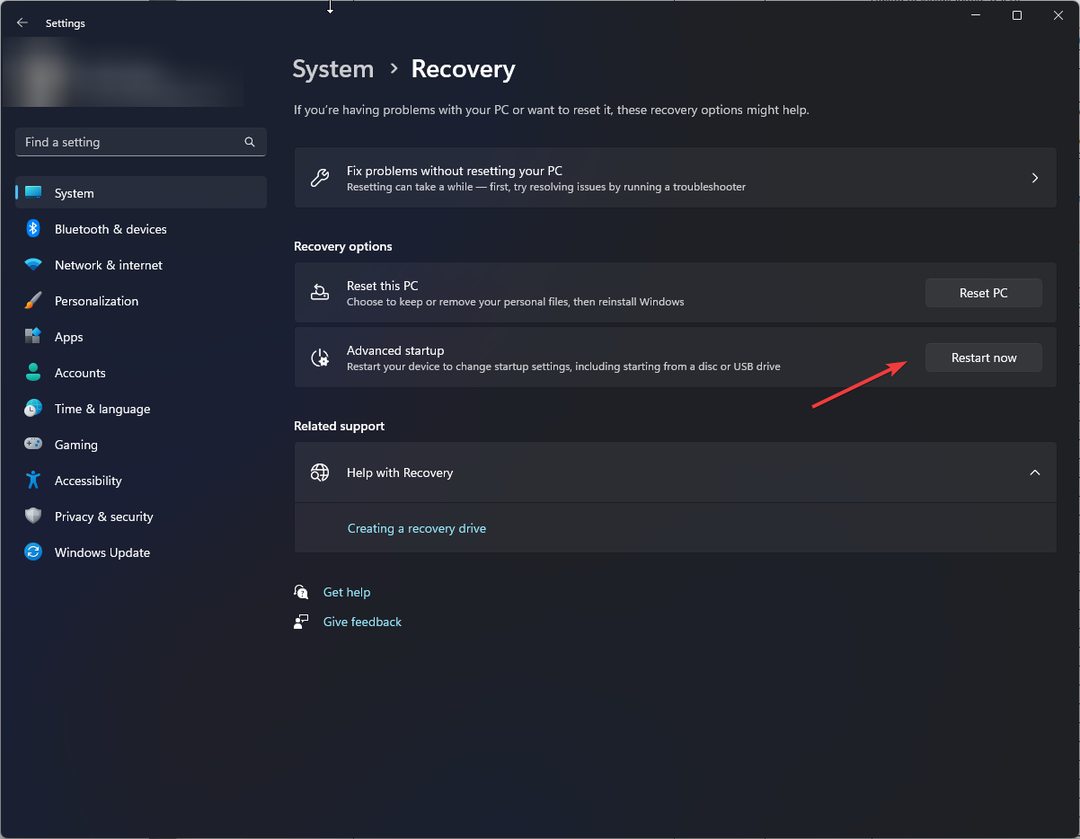

![Як зупинити eir від блокування IPTV? [Швидко і легко]](/f/696c17fb71e2f9d2647194c8959d3c5f.png?width=300&height=460)